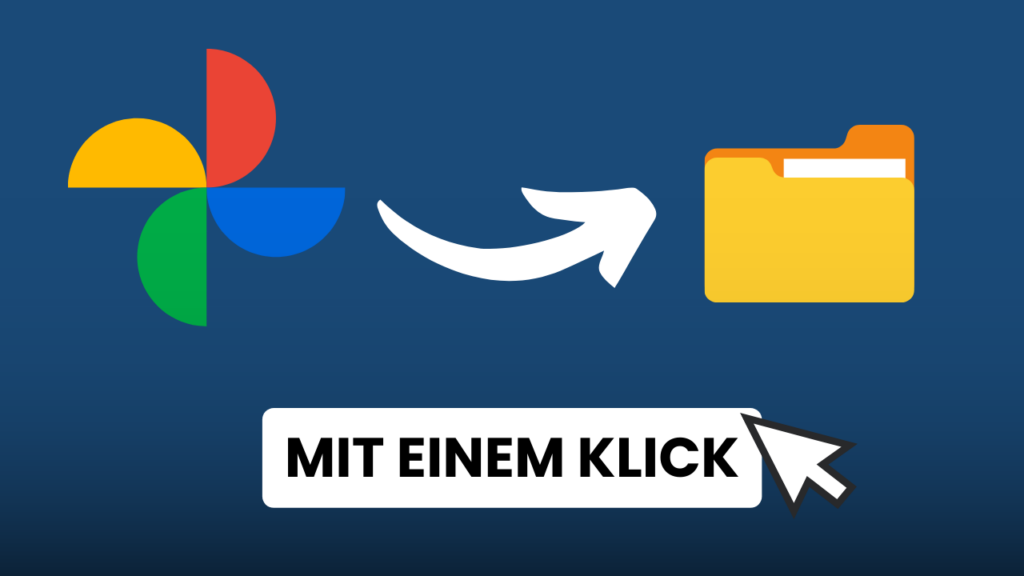So sicherst du deine Google Fotos auf dem PC – Schritt-für-Schritt Anleitung
Anleitung zum Herunterladen aller Bilder aus Google Fotos
Es gibt Momente, in denen du deine Google Fotos auf deinem PC sichern möchtest, sei es für Präsentationen oder um sie anderen Personen leicht zugänglich zu machen. Das Herunterladen von Bildern einzeln kann mühsam sein. Wir zeigen dir, wie du alle deine Fotos auf einmal sichern kannst.
Schritt 2: Einzelne Bilder herunterladen Um einzelne Bilder herunterzuladen, klicke auf das gewünschte Bild und dann oben rechts auf die drei Punkte. Wähle „Herunterladen“.
Schritt 3: Mehrere Bilder auswählen und herunterladen Alternativ kannst du mehrere Bilder auswählen und auf die drei Punkte klicken, um sie herunterzuladen.
Alle Google Fotos mit einem Klick herunterladen
Schritt 4: Alle Bilder auf einmal sichern Für die Massensicherung verwende den Google Daten Export. Gehe zu Google Takeout.
Schritt 5: Das richtige Google Konto auswählen Stelle sicher, dass du das richtige Google Konto oben rechts ausgewählt hast.
Schritt 6: Google Fotos auswählen Scrolle die Liste hinunter und wähle „Google Fotos“ aus.
Schritt 7: Auswahlkriterien festlegen Du hast die Möglichkeit, festzulegen, welche Daten du herunterladen möchtest. Dies kann auch einzelne Alben einschließen.
Schritt 8: Starte den Google Daten Export Klicke auf „Export erstellen“ und warte einen Moment, abhängig von der Größe deiner Dateien.
Datenexport von Google Fotos speichern
Schritt 9: Downloadlink per E-Mail Du erhältst eine E-Mail mit einem Downloadlink. Wähle die gewünschte Häufigkeit (in der Regel einmalig).
Schritt 10: Daten herunterladen Klicke auf „Ihre Dateien herunterladen“ und bestätige gegebenenfalls mit deinem Passwort.
Schritt 11: Dateien entpacken Deine Daten werden als Zip-Datei heruntergeladen. Entpacke diese Datei und sichere sie auf deinem PC.
Mit diesen einfachen Schritten kannst du problemlos deine Google Fotos auf deinem PC sichern und sie für verschiedene Zwecke nutzen. Wir hoffen, dass diese Anleitung hilfreich war. Wenn ja, abonniere unseren YouTube-Kanal „Tutorial Center“ für weitere nützliche Tutorials.